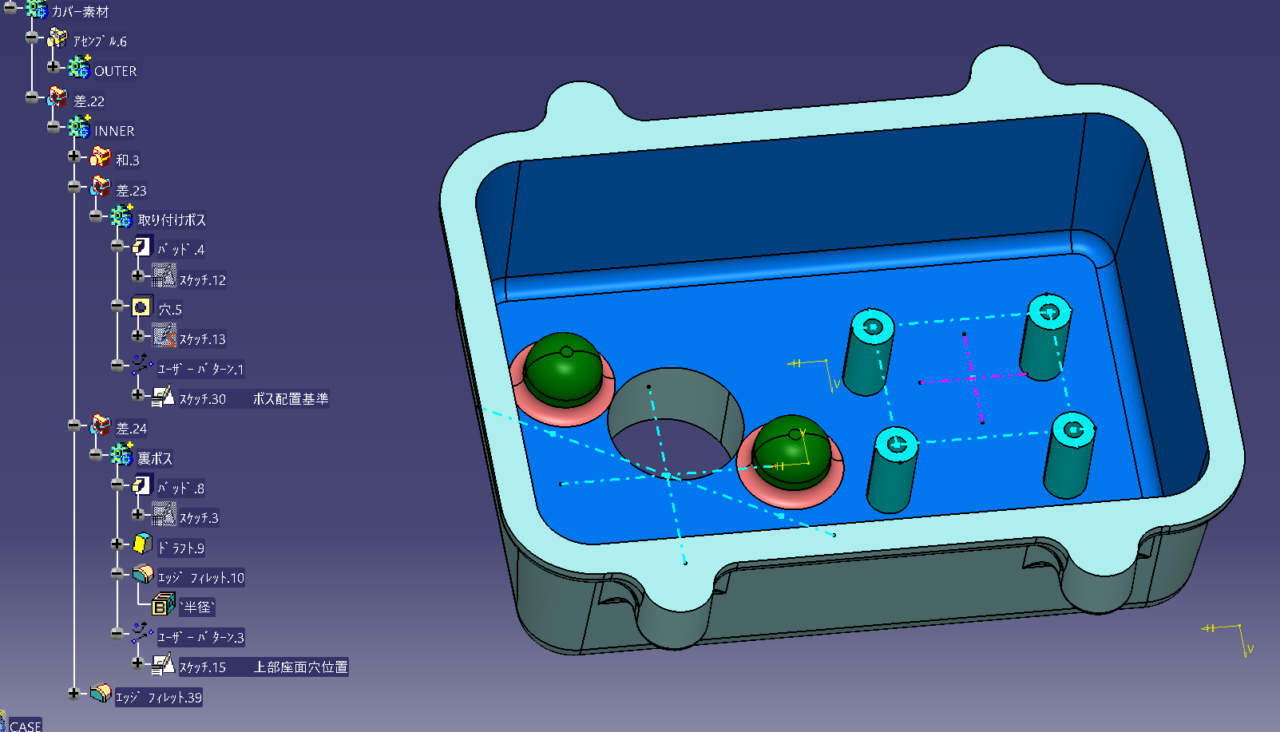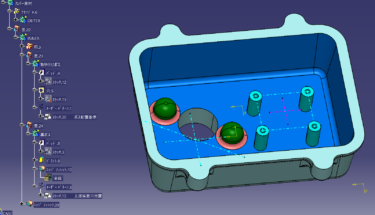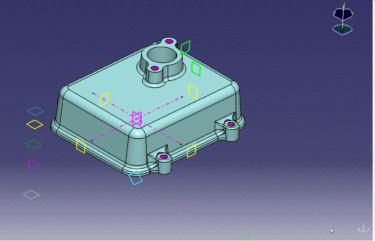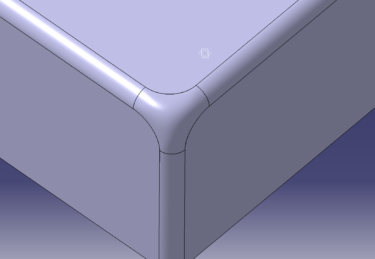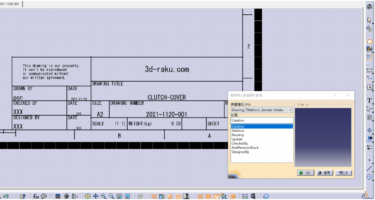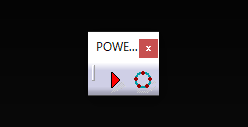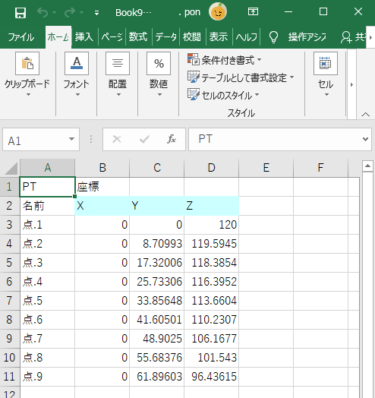CATIA V5 平面基準で作るソリットモデリング 1の続き
内側形状を作ります。
内側形状を作ります。

外側形状の基本形状をリンク
外側で別のボディで作ってある基本形状をリンクします。
リンクしたいボディを右クリックから「コピー」
リンクしたいボディを右クリックから「コピー」
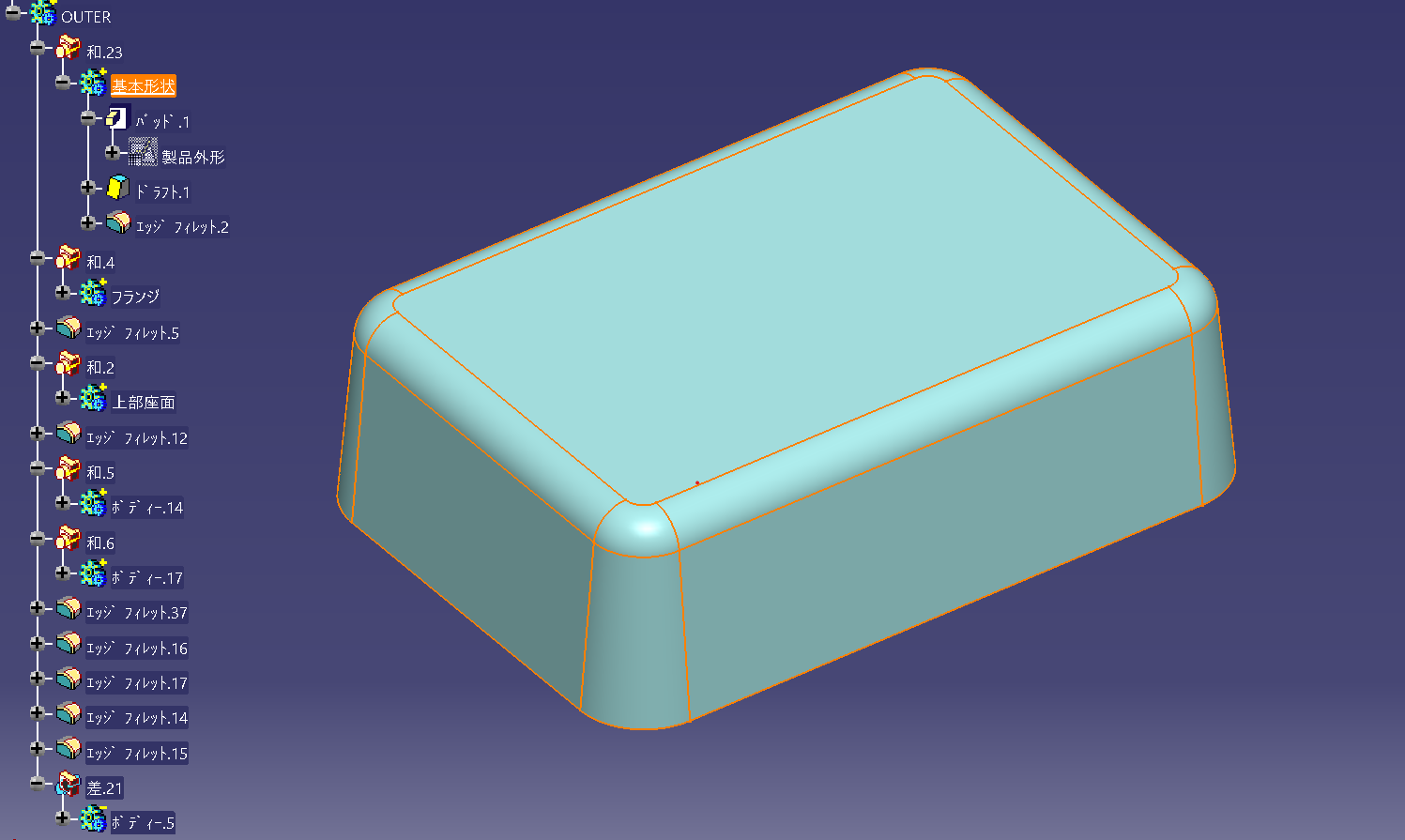
「編集」 → 「形式を選択して貼り付け」 → 「リンクの結果として貼り付け」
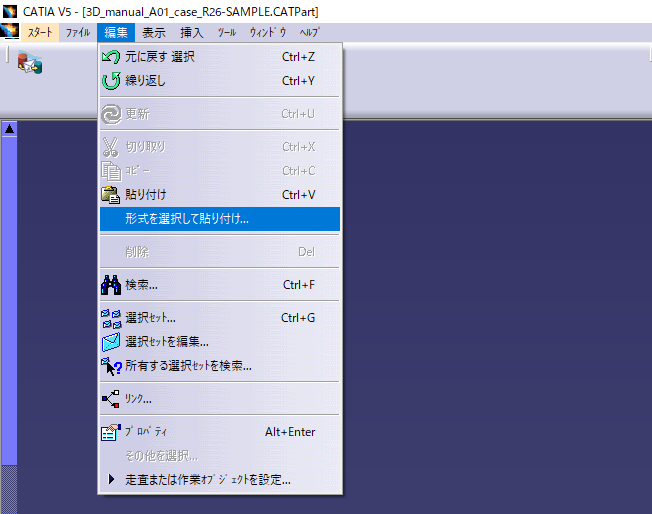
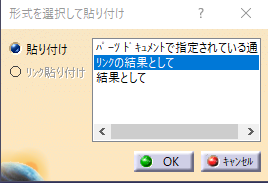
リンクしたボディにオフセットを追加します
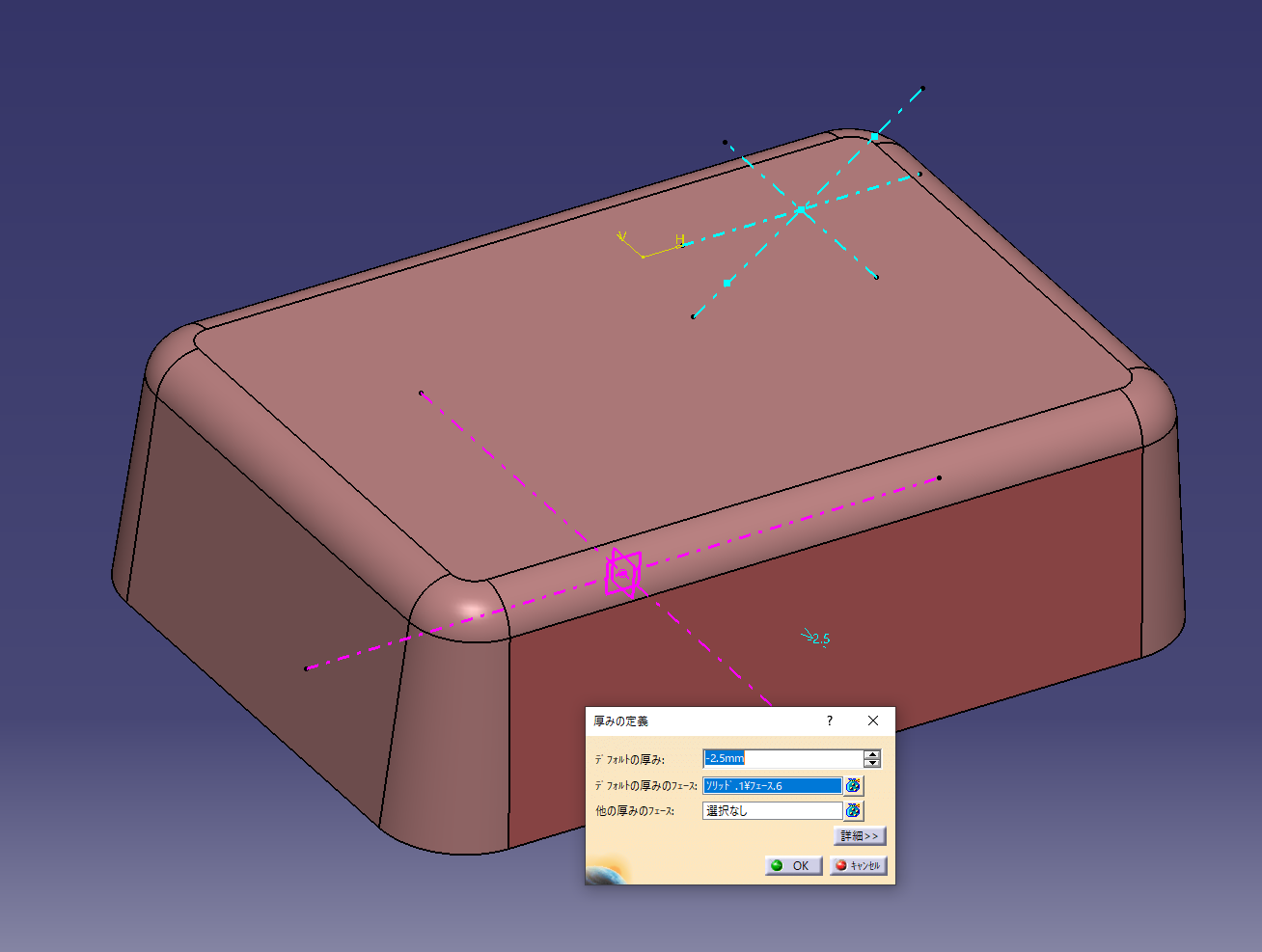
2.5mmの形状ができます。
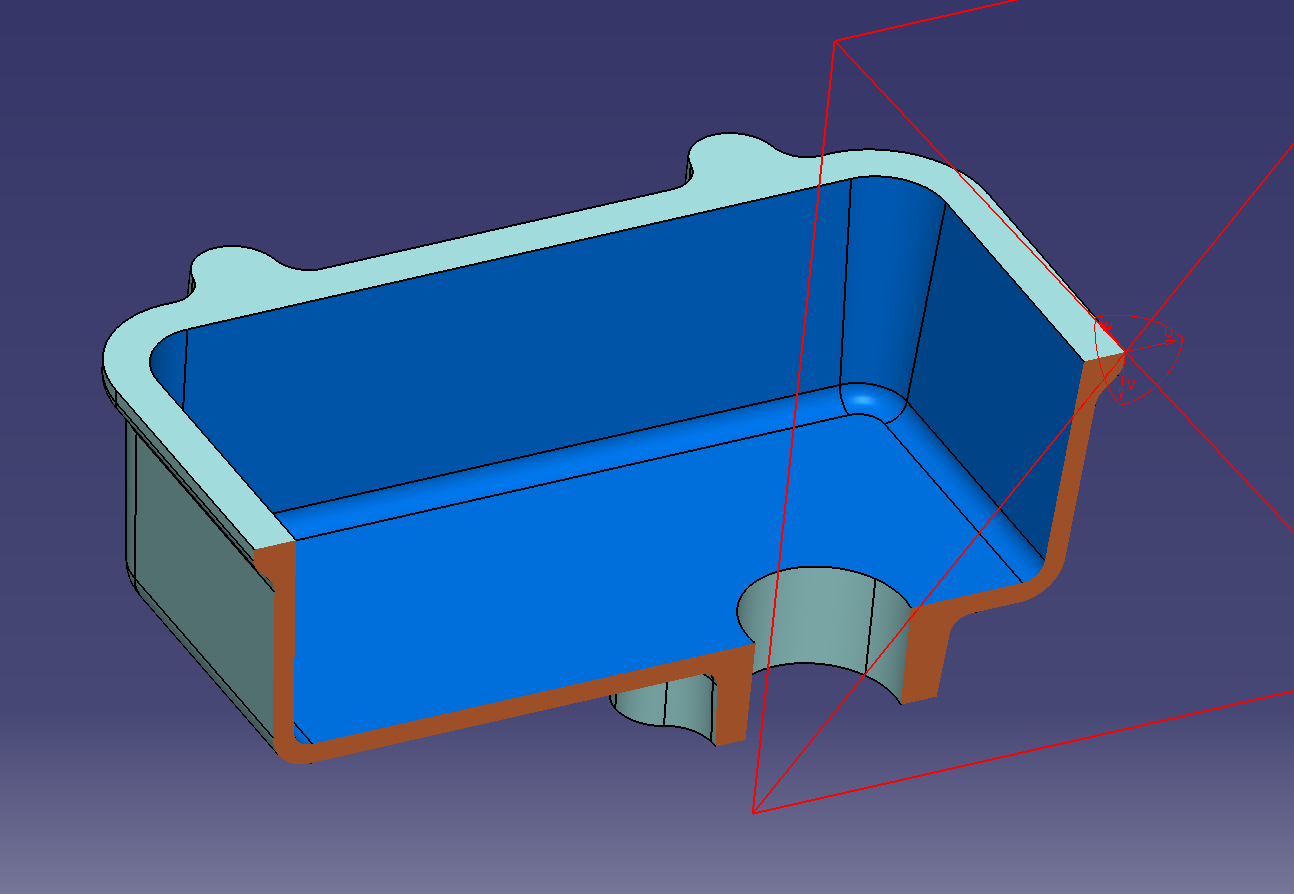
履歴ツリーはこんな感じになります。
外側形状と内側形状を別のボディにまとめるイメージです。
外側形状と内側形状を別のボディにまとめるイメージです。
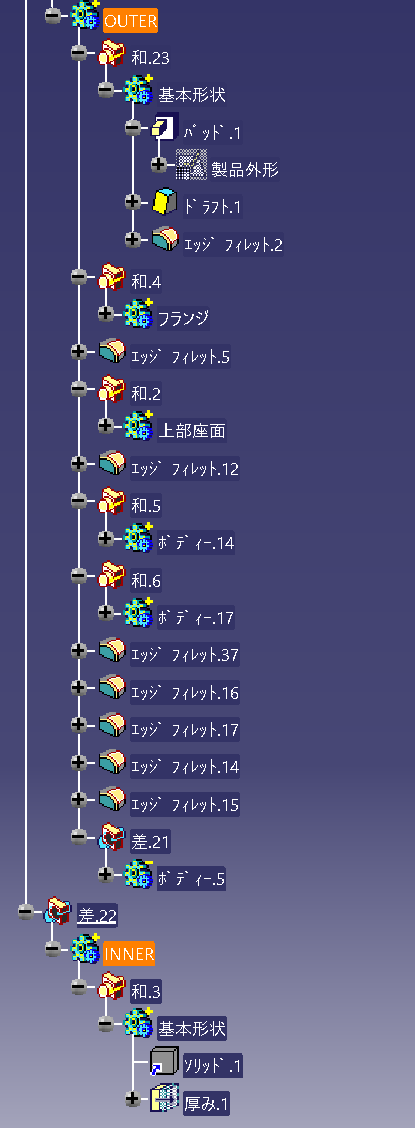
裏ボス追加
外側の座面からの裏ボスを作ります。
外側の座面で使用したスケッチからパッドを作ります
外側の座面で使用したスケッチからパッドを作ります
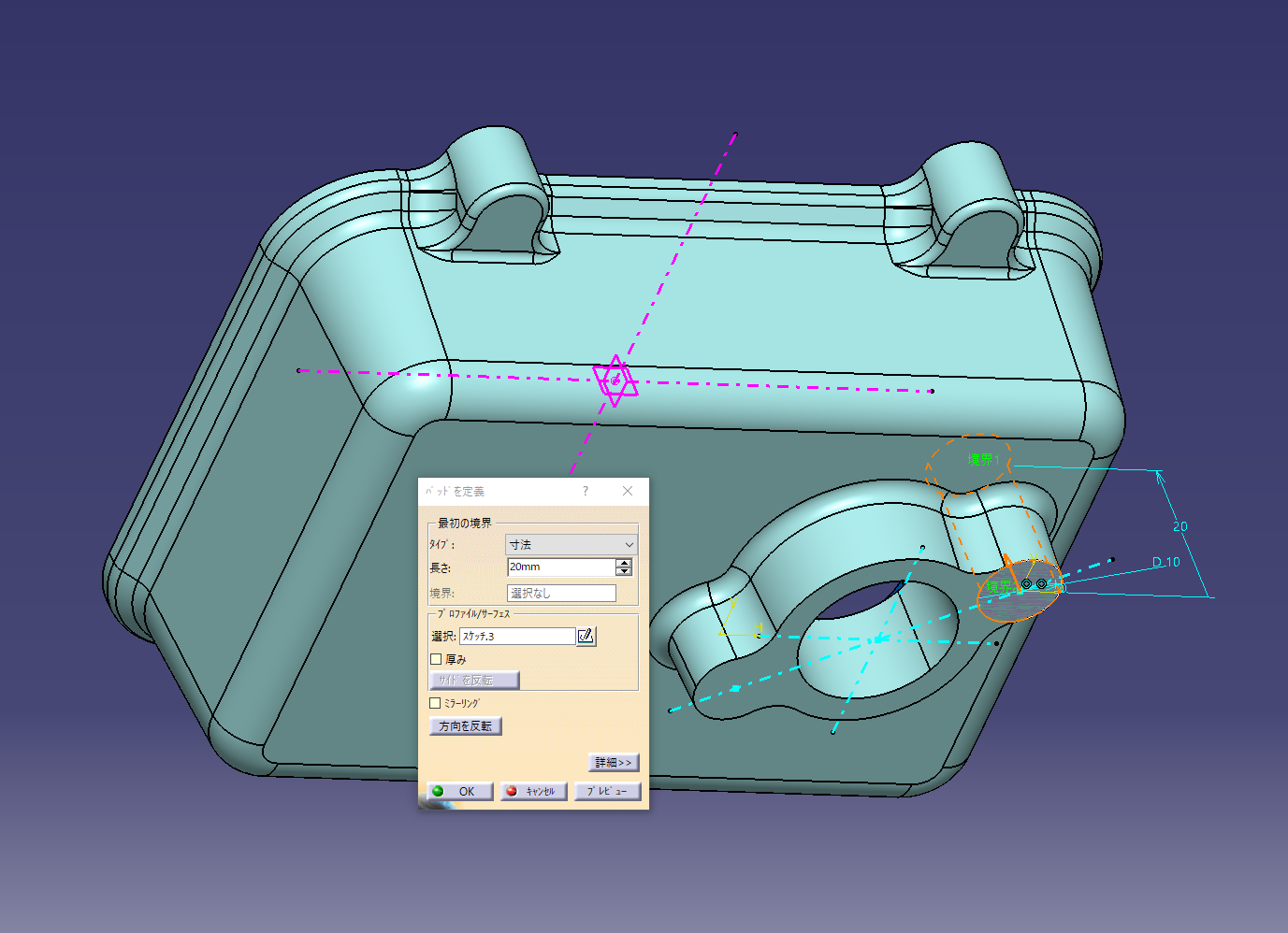
裏側の方向に勾配を追加
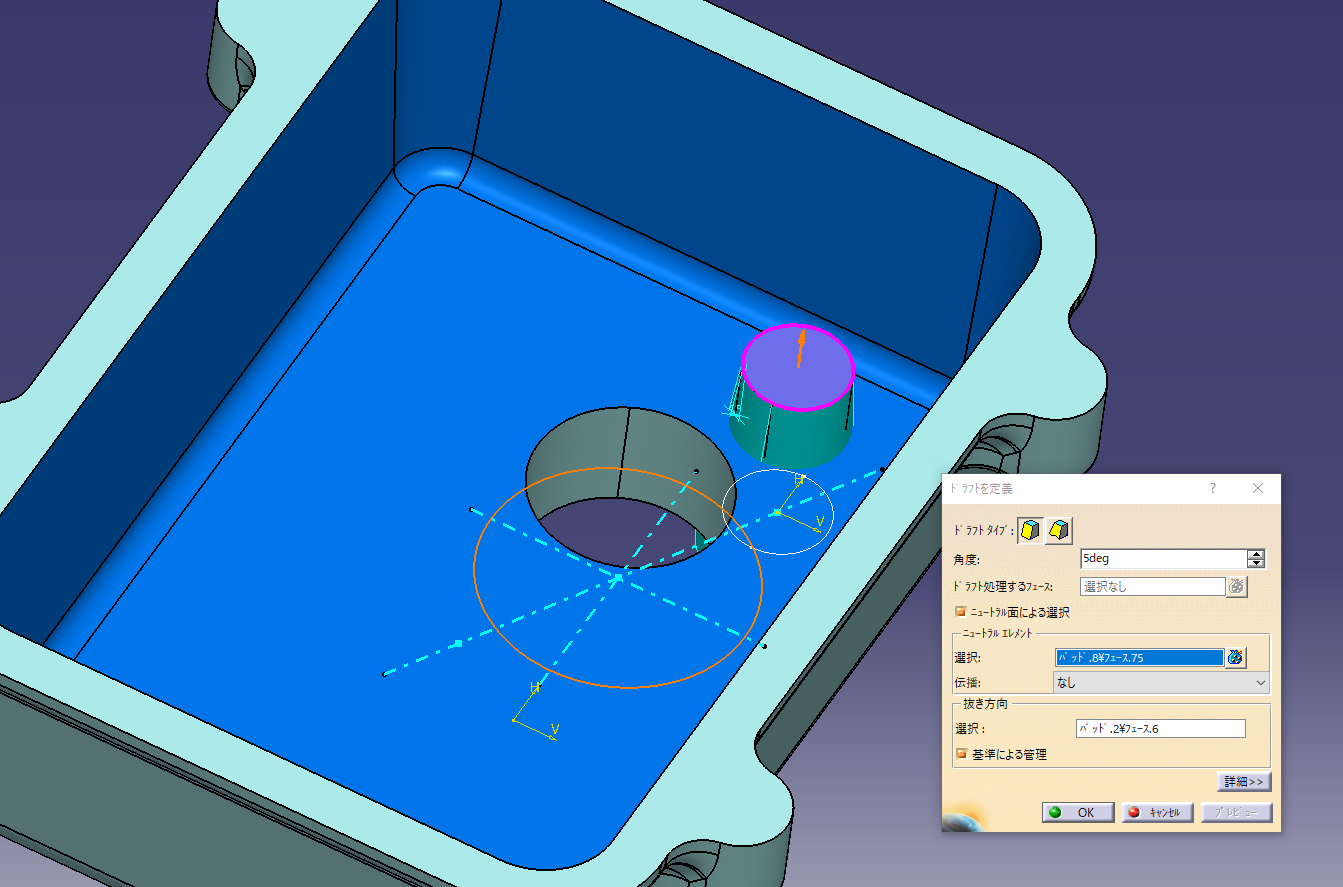
カドRを追加して外側と同じようにパターンで配置します。
外側で使用した位置決めのスケッチを共通で使います。
外側で使用した位置決めのスケッチを共通で使います。
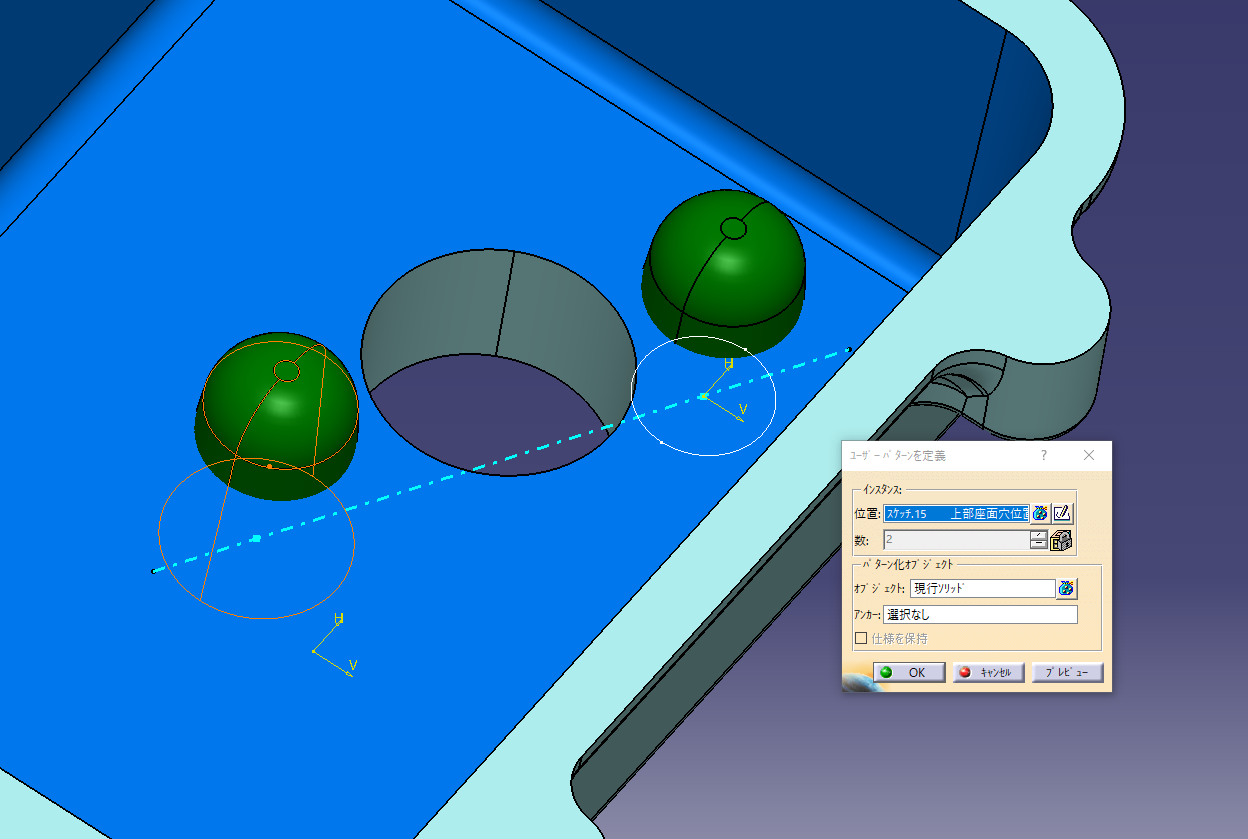
取り付けボス追加
4か所の取り付けボスの位置を決めます。
スケッチの原点は製品基準のスケッチから取ります。
スケッチの原点は製品基準のスケッチから取ります。
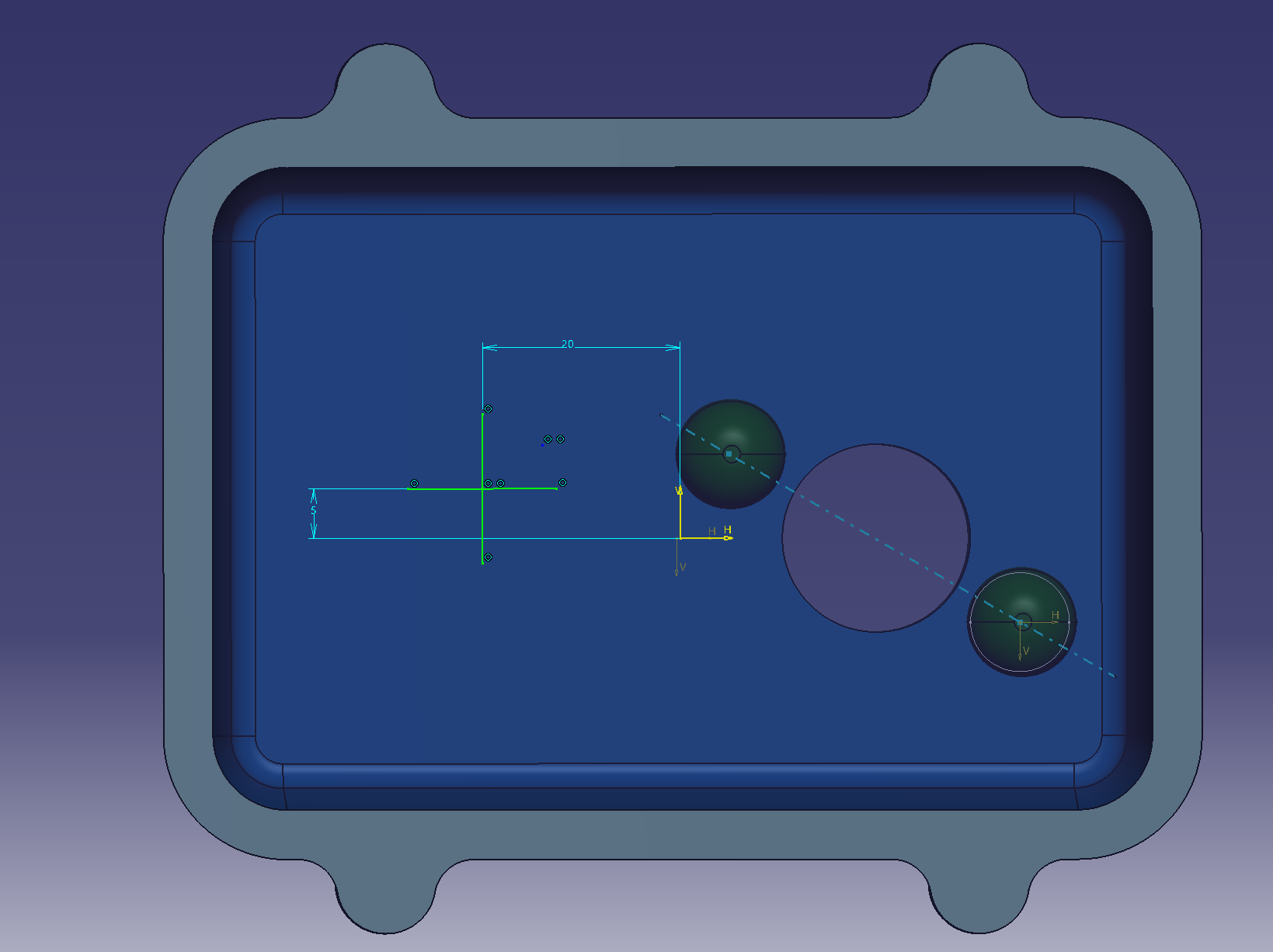
スケッチで寸法を変更する場合、マイナス寸法はエラーになります。0は指定できます。 ( ちなみにFusion360 だと 0mmは指定できません。)
基準の反対側に移動する場合は寸法を削除して移動する必要があります。
平面にスケッチを一致させる方法ですと平面はマイナス方向にも動かすことが出来ますので移動範囲が大きい場合は平面基準のが便利です
基準の反対側に移動する場合は寸法を削除して移動する必要があります。
平面にスケッチを一致させる方法ですと平面はマイナス方向にも動かすことが出来ますので移動範囲が大きい場合は平面基準のが便利です
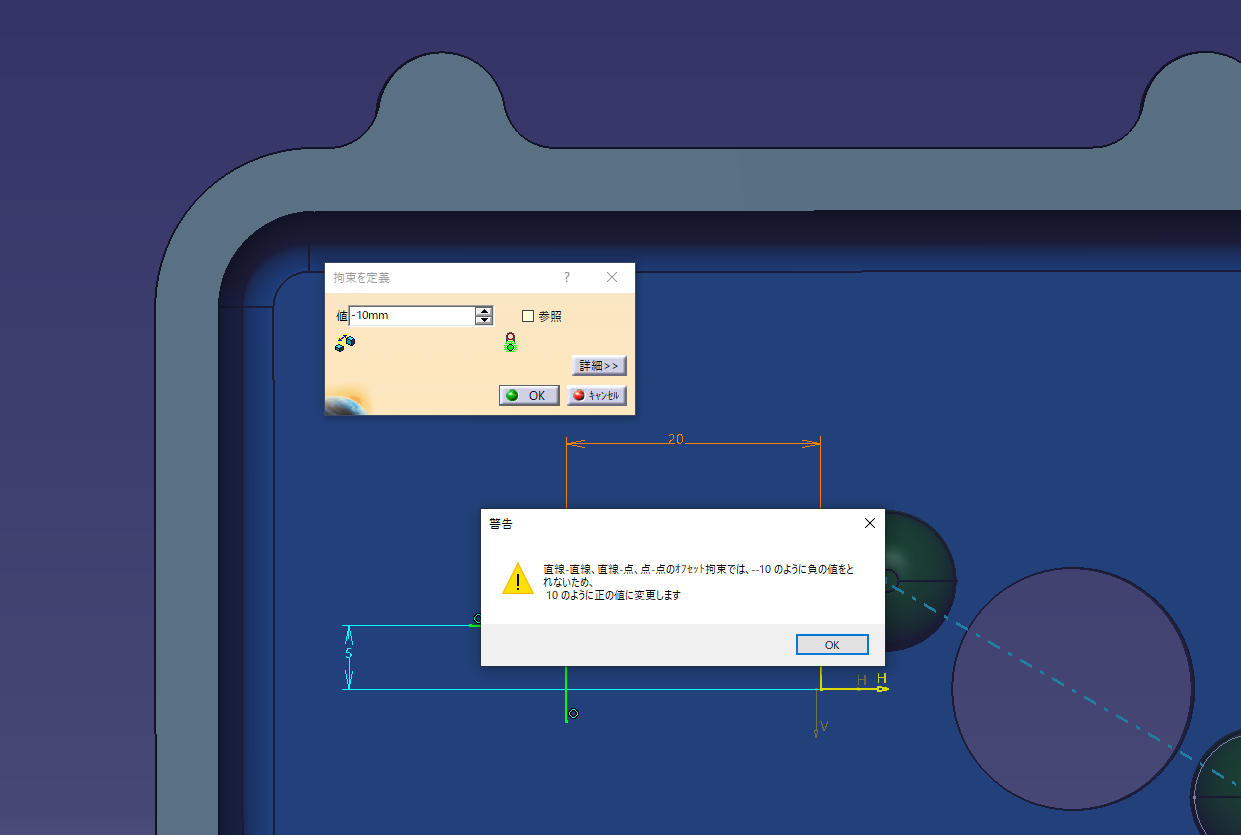
こちらも基準のスケッチを作ってボスを配置します
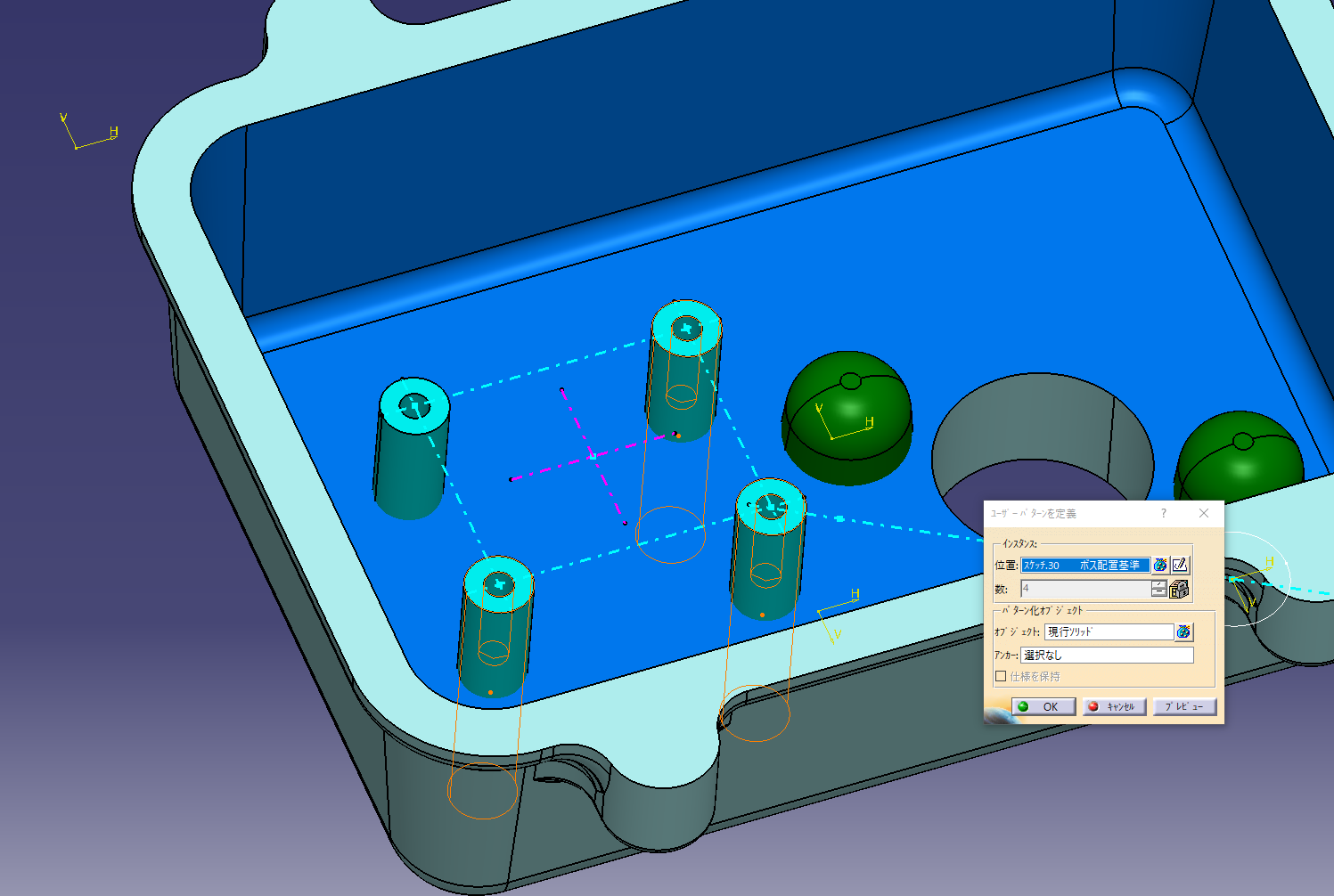
内側形状の履歴に追加
作ったボスをこのまま足すことも出来ますが内側の形状なので履歴のINNERの下に入れてまとめる方が履歴が整理できるので後々便利です
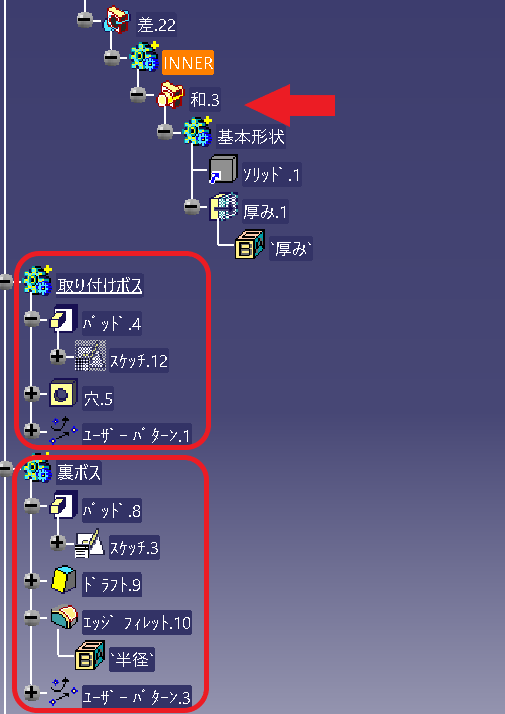
INNERの履歴の下にボスを追加してスミRを入れます(この状態だとカドRになります)
金型のイメージではコア型になります。
金型のイメージではコア型になります。
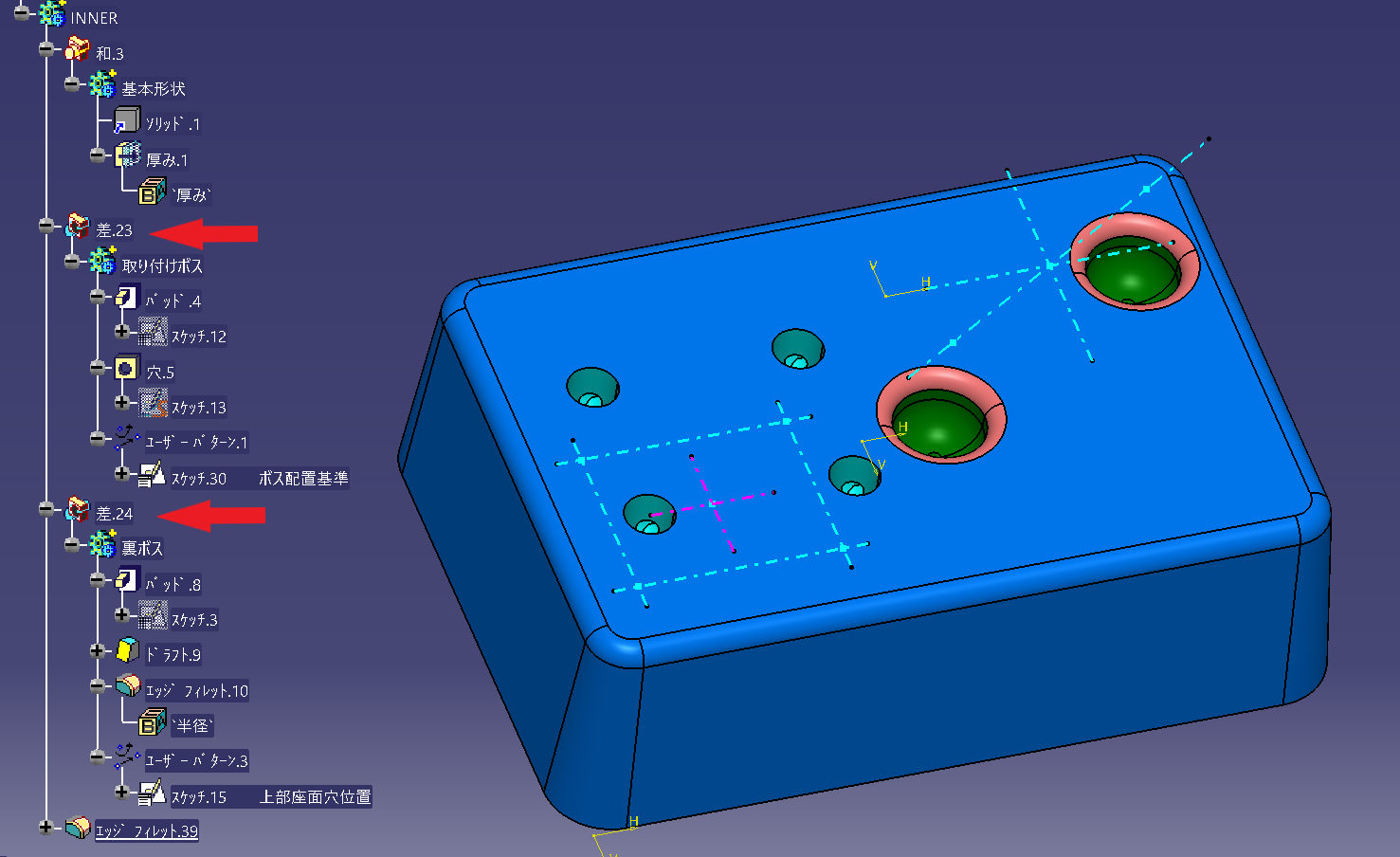
更新すれば製品形状になります。
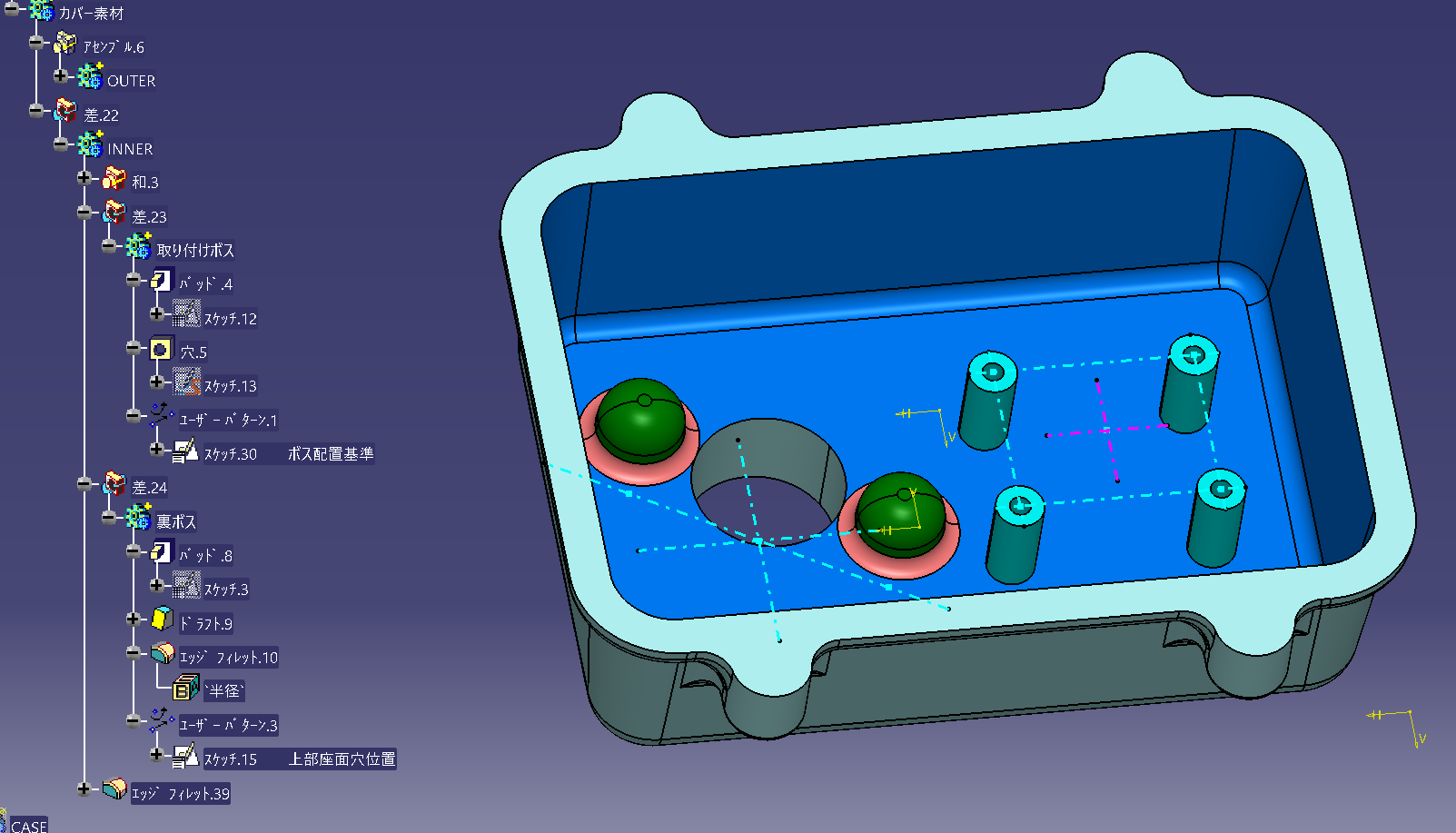
穴+溝形状の追加
さらに穴や溝など加工部分を作ります。
ネジ穴などは穴コマンドでねじ切り指定します。
モデル形状は下穴形状になりますが図面化するとネジ表記されます。
位置決めのスケッチの平面と点を選択します。
ソリットの面を選択すると履歴操作の時にエラーになると面倒ですので平面を選択しましょう。
モデル形状は下穴形状になりますが図面化するとネジ表記されます。
位置決めのスケッチの平面と点を選択します。
ソリットの面を選択すると履歴操作の時にエラーになると面倒ですので平面を選択しましょう。
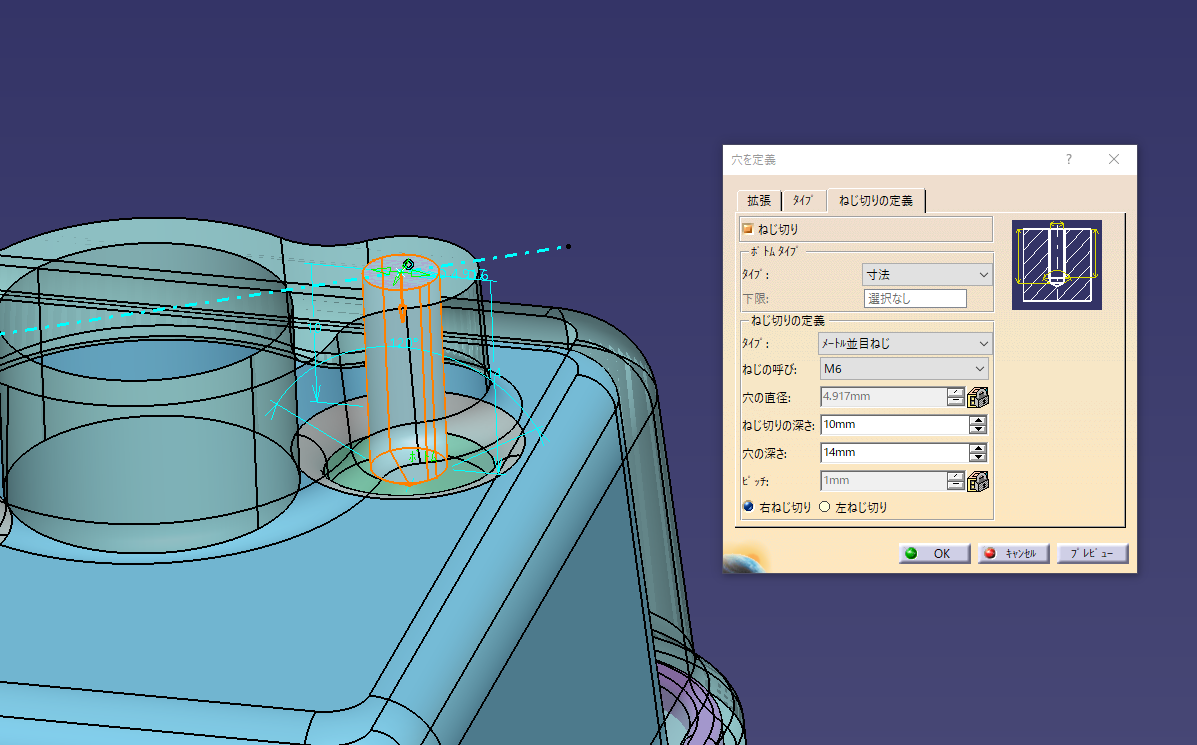
穴コマンドは普通に追加すると通常は「差」になりますが
新規ボディに穴コマンドで作るとこんな感じで穴形状のソリットができます。
これもパターンで配置します。
新規ボディに穴コマンドで作るとこんな感じで穴形状のソリットができます。
これもパターンで配置します。
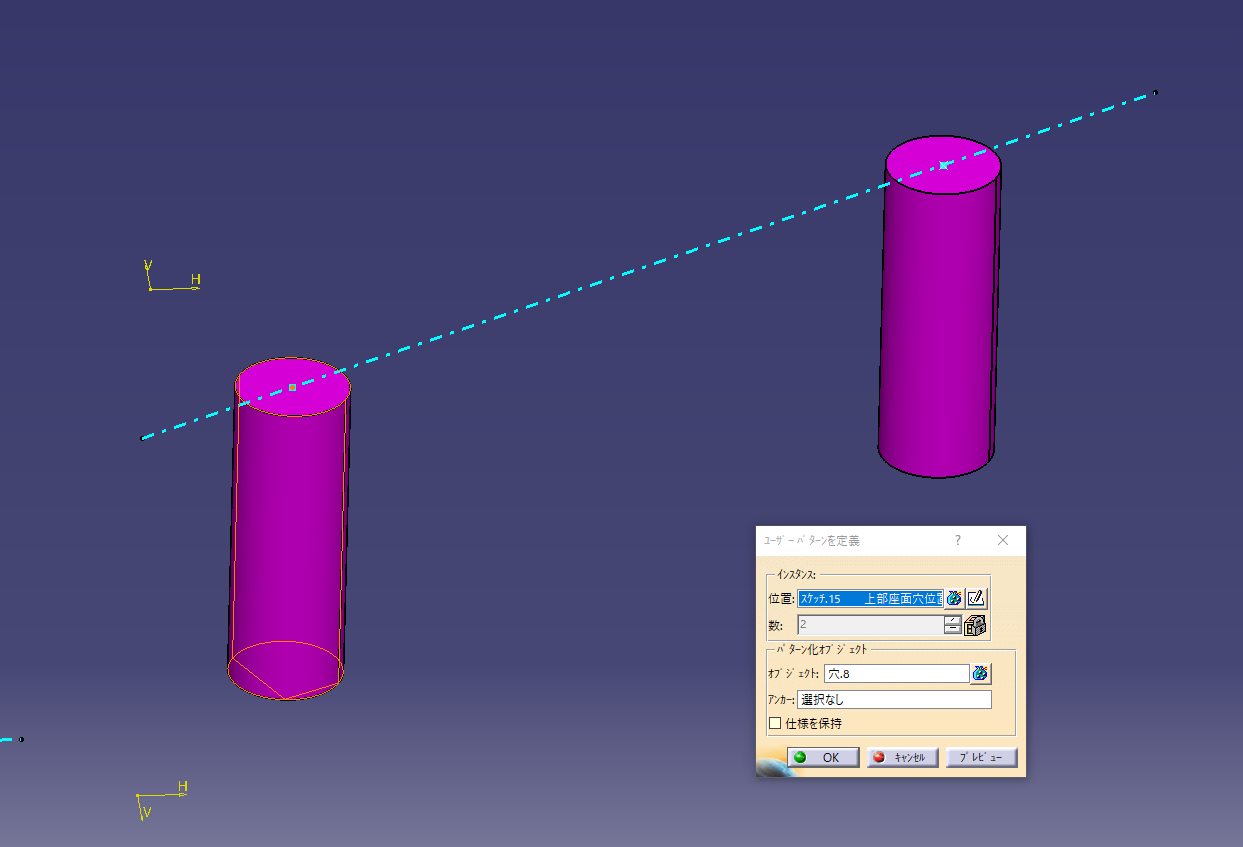

こんな感じで穴と溝を別ボディにします。
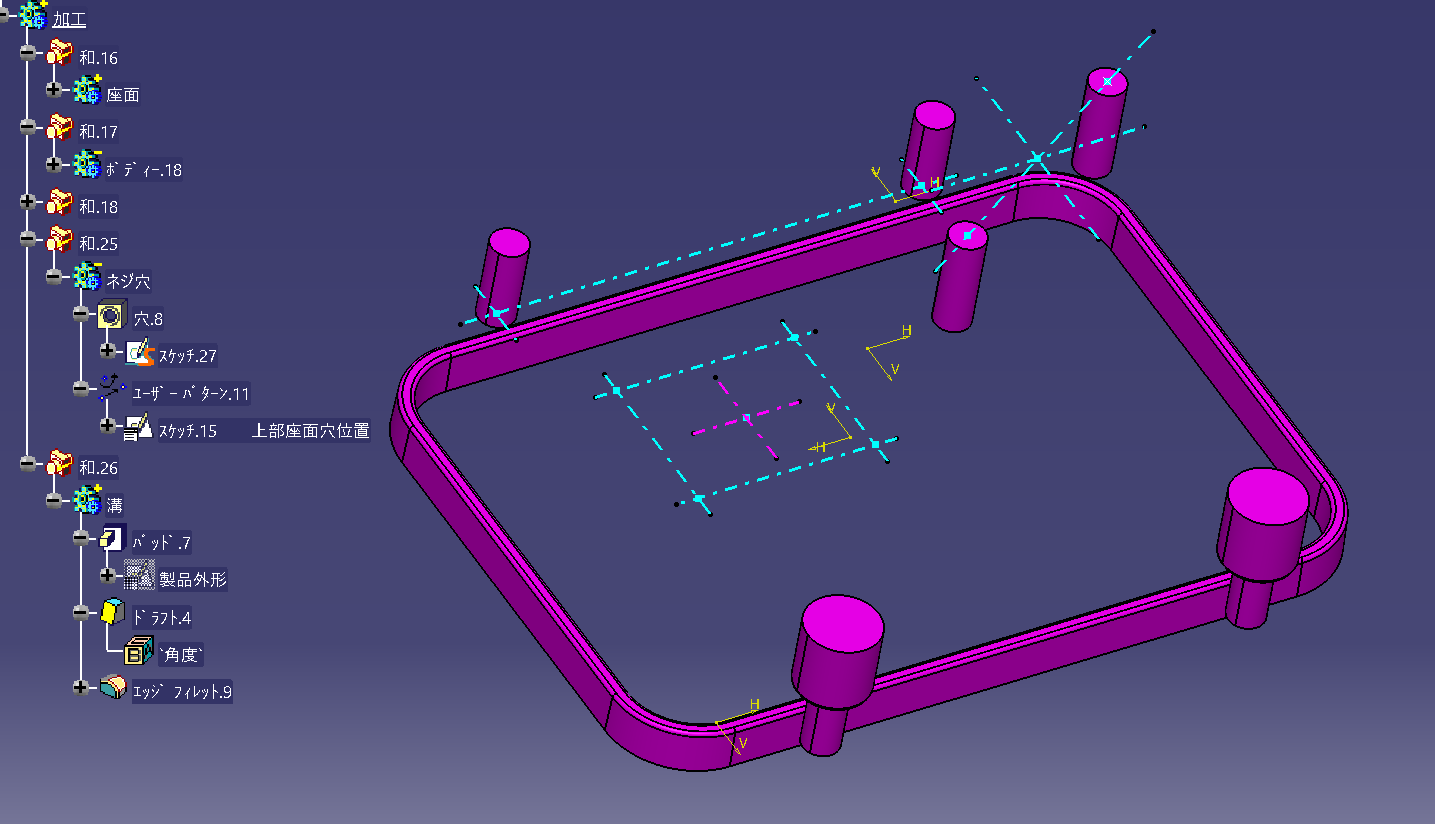
履歴構成まとめ
【「外側」ー「内側」】ー「穴」の構成になります。
要素ごとグループになるので管理しやすい履歴になるのでおすすめ。
要素ごとグループになるので管理しやすい履歴になるのでおすすめ。
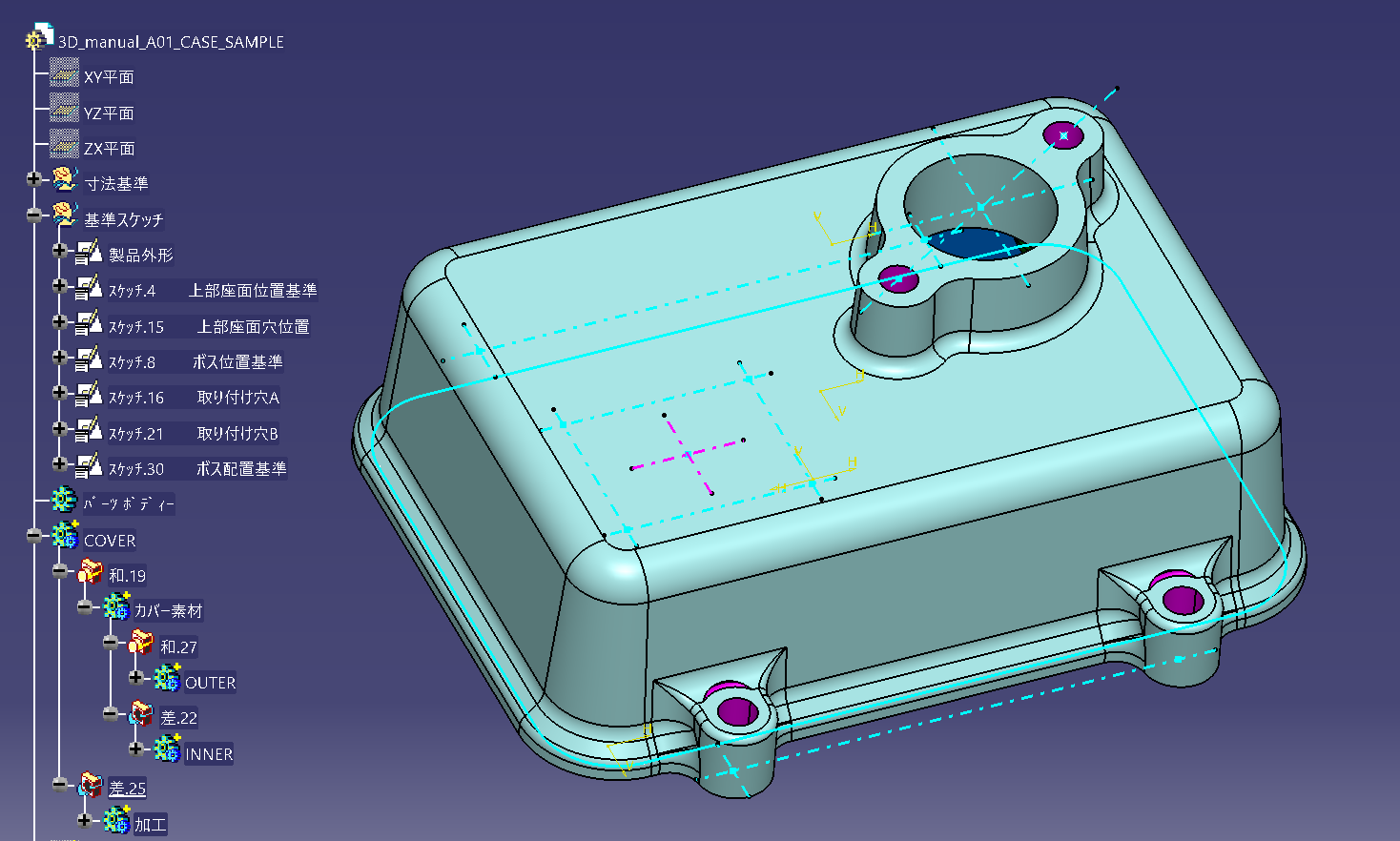
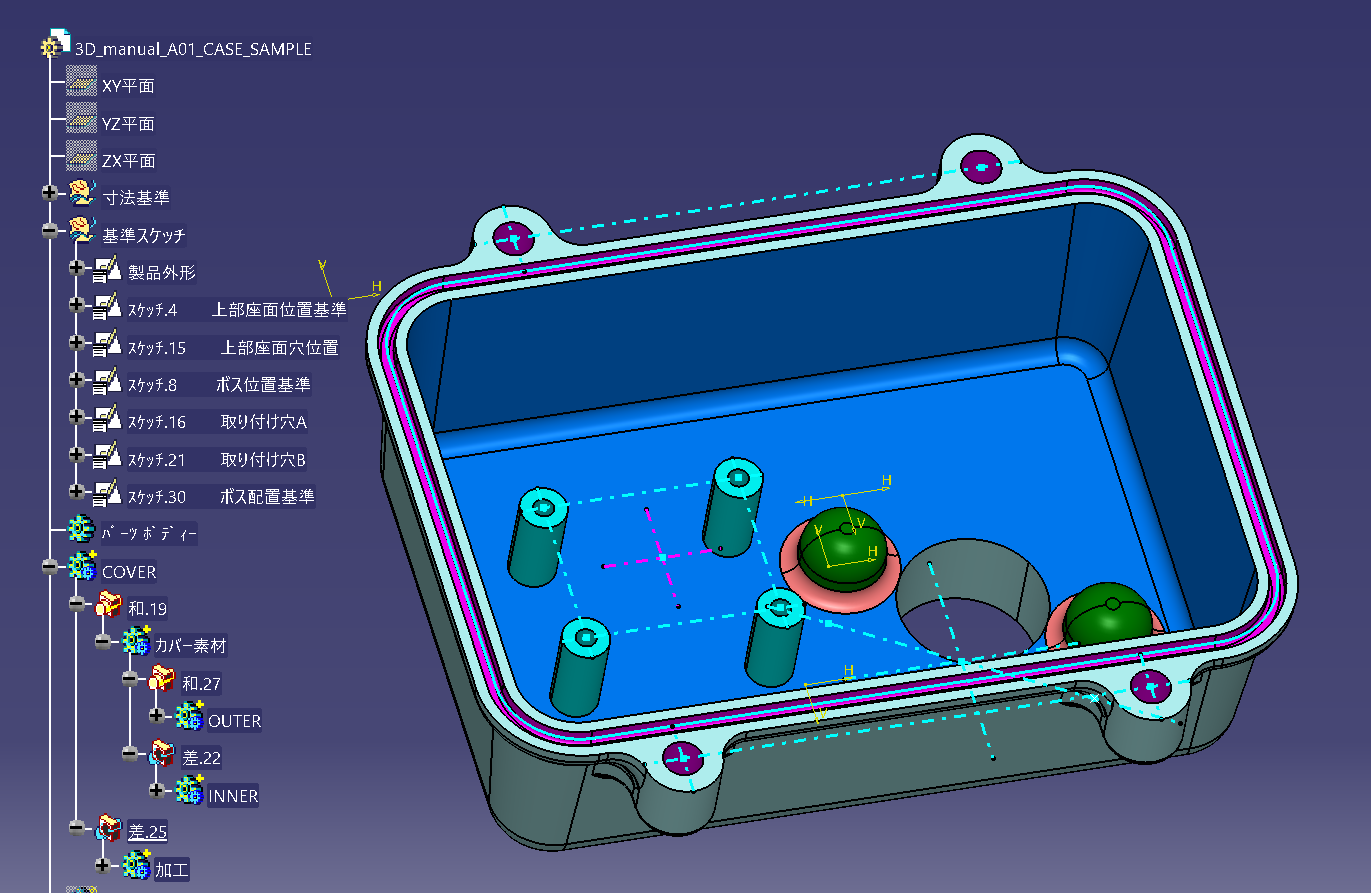
平面基準の変更動作
平面の移動や基準線の移動で変更できる履歴になります。
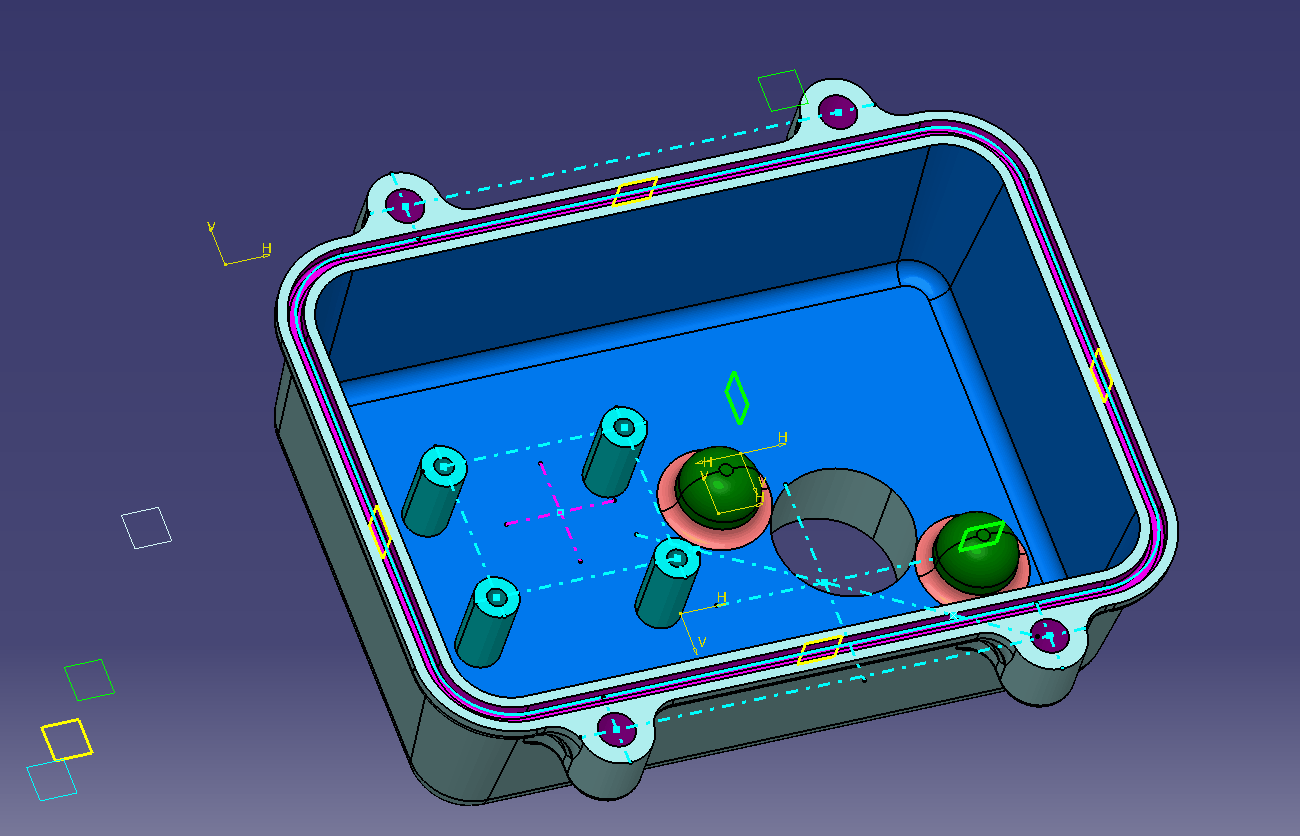
平面基準にすると履歴操作した時にエラーになりにくいのでおすすめ。
分解したり追加しても影響が出にくい履歴データになりますよ
分解したり追加しても影響が出にくい履歴データになりますよ
このデータを使った履歴変更の例を紹介します。
次→ CATIA V5 平面基準で作るソリットモデリング3
次→ CATIA V5 平面基準で作るソリットモデリング3